Wenn ihr euer WhatsApp-Konto löschen möchtet, geht das direkt in WhatsApp. Wir zeigen euch zudem, wie ihr die App komplett deinstalliert und deren Daten inklusive Bilder und Videos restlos vom Handy entfernt.
Wenn ihr die App WhatsApp deinstalliert, ist euer WhatsApp-Konto immer noch vorhanden und kann später von euch weiter genutzt werden. Ihr könnt euren WhatsApp-Account aber auch vollständig löschen. Dabei werden eure Chat-Verläufe sowie eure Google-Drive-Backups gelöscht. Aus den WhatsApp-Gruppen, in denen ihr wart, werdet ihr entfernt. Die Aktion lässt sich nicht rückgängig machen, auch wenn ihr vorher ein WhatsApp-Backup erstellt hattet. Später lässt sich bei Bedarf aber ein neuer Account erstellen.
Kurzanleitung: So löscht ihr WhatsApp
- Tippt in WhatsApp auf das Drei-Punkte-Menü ⁝ oben rechts (bei Android) oder unten rechts auf „Einstellungen“ (bei iOS).
- Wählt „Einstellungen“ aus.
- Tippt auf „Konto“ > „Mein Konto löschen“.
- Gebt eure Telefonnummer im internationalen Format ein (Beispiel: +49 171 23456789) und bestätigt mit „Konto löschen“.
- Wählt einen Grund aus, warum ihr das Konto löschen wollt und bestätigt erneut mit „Konto löschen“.
Schritt-für-Schritt-Anleitung
Für Android
Schritt 1: Tippt in WhatsApp oben rechts auf die drei Punkte (⋮).
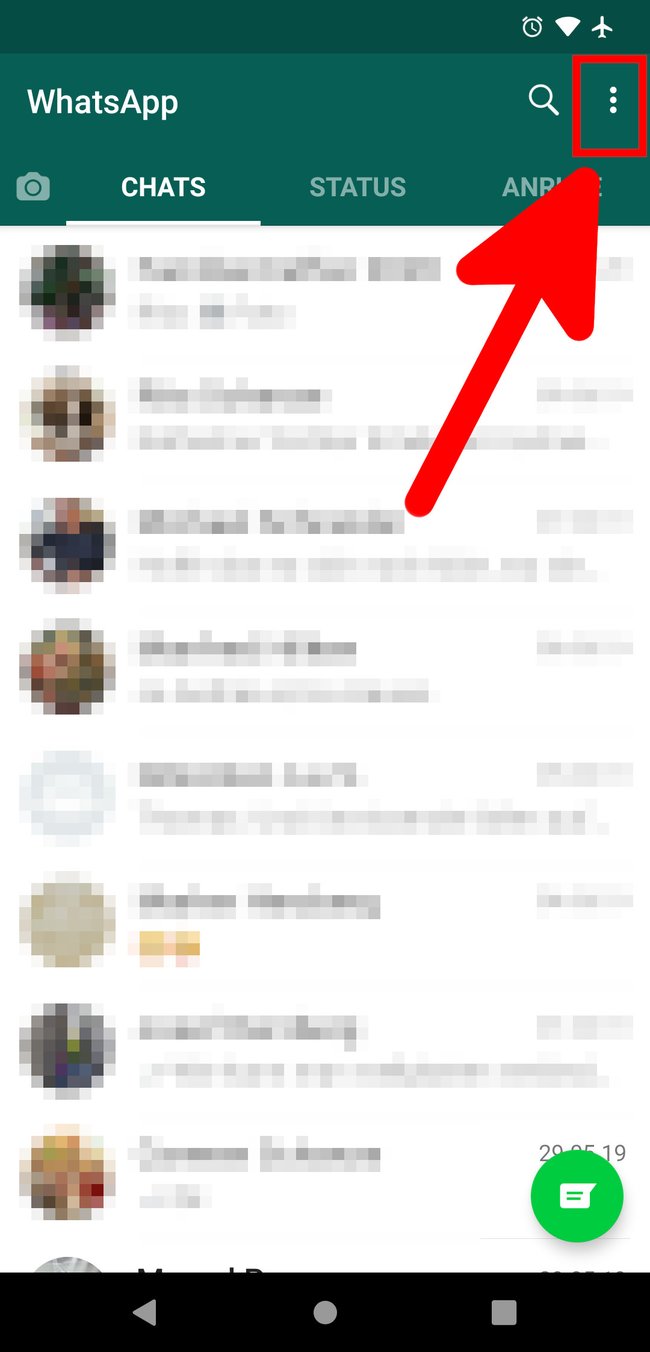
Schritt 2: Wählt die „Einstellungen“ aus.
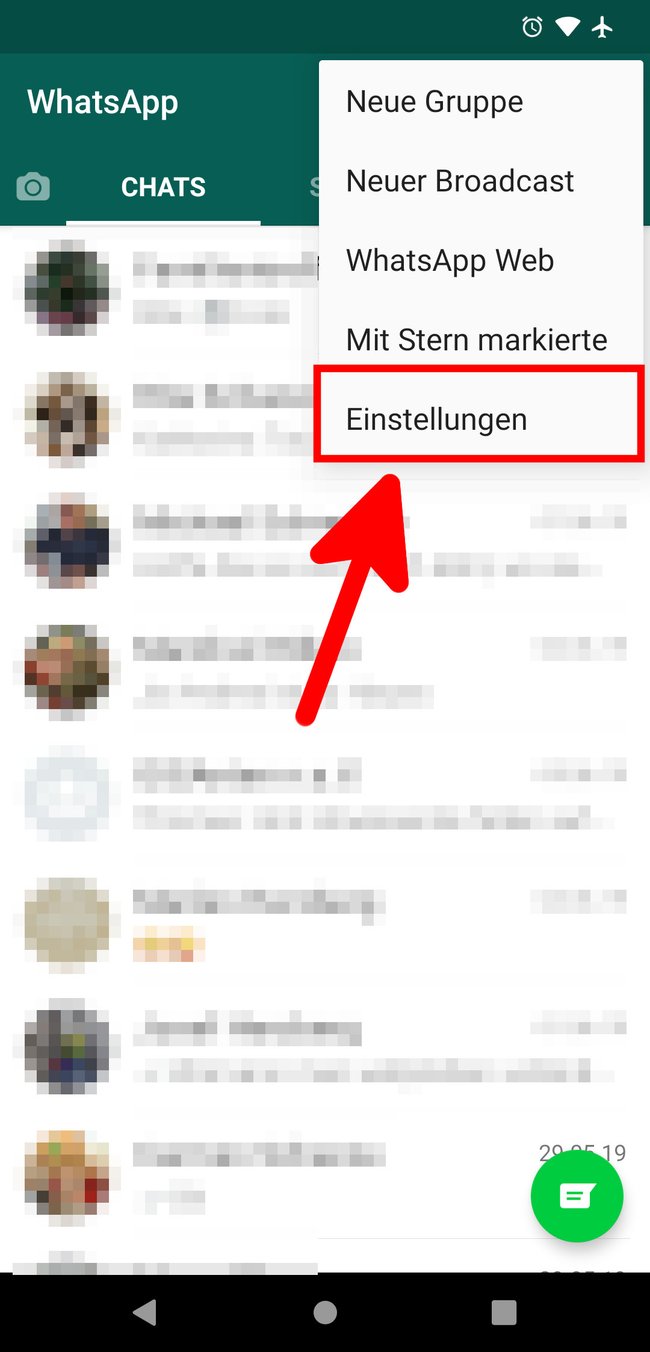
Schritt 3: Tippt auf „Account“ .
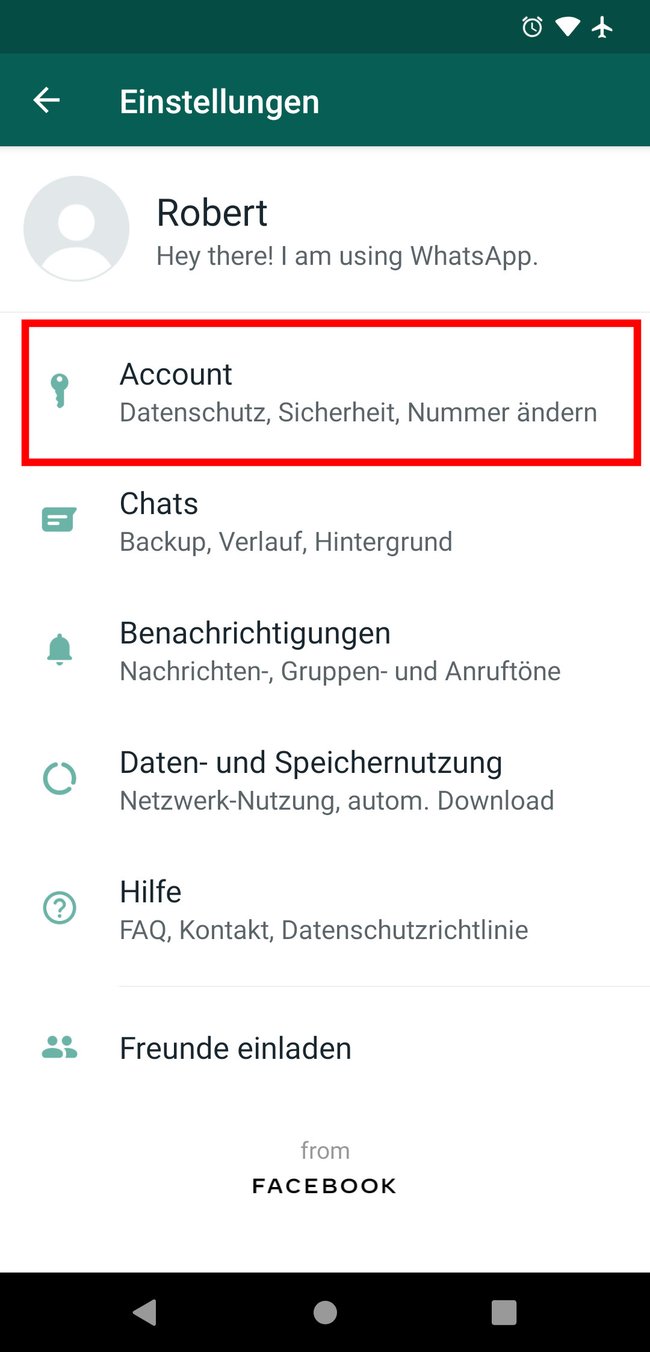
Schritt 4: Wählt den Menüeintrag „Meinen Account löschen“ aus.
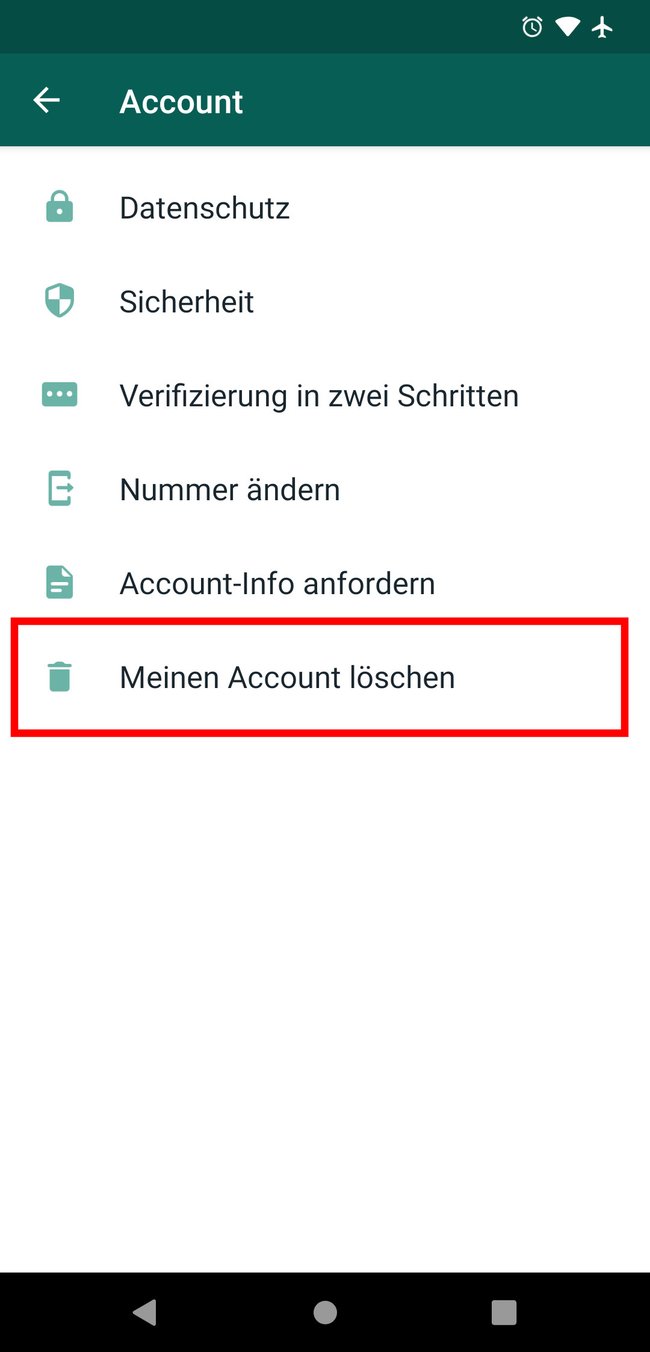
Schritt 5: Gebt unten eure Handynummer ein und tippt auf den Button „MEINEN ACCOUNT LÖSCHEN“.
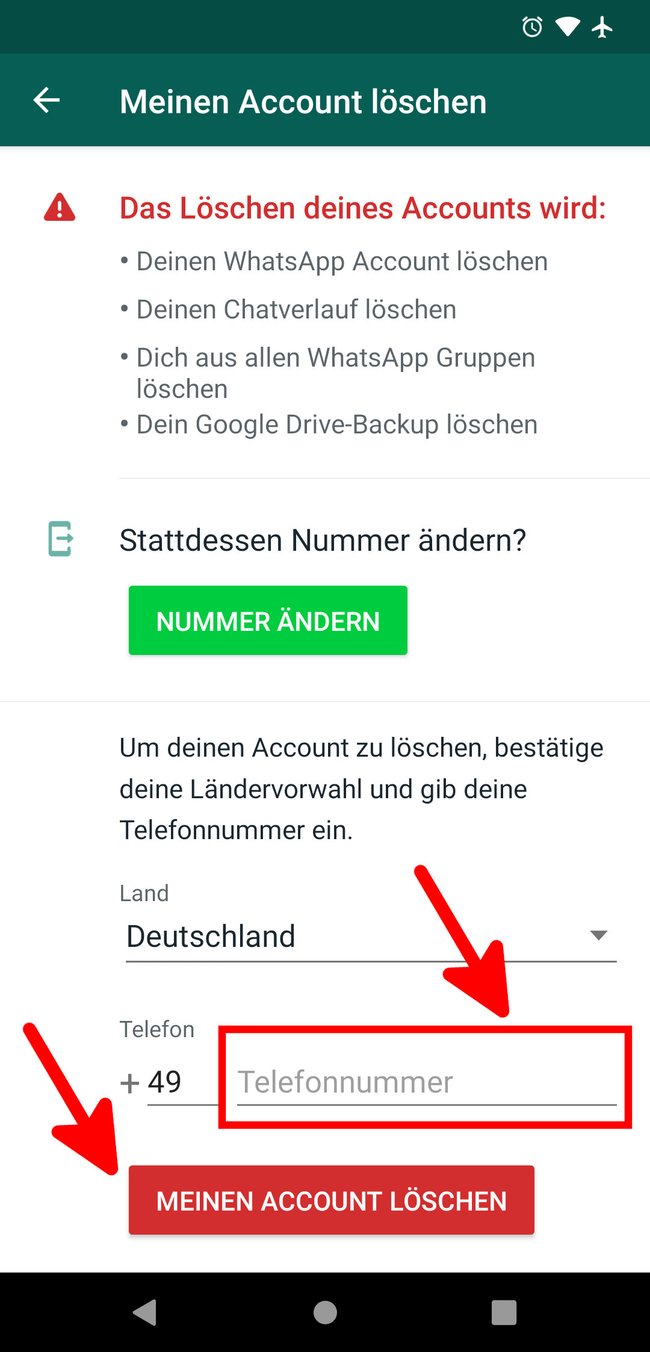
Für iPhone/iPad
- Öffnet WhatsApp und tippt unten rechts auf das Zahnrad-Symbol.
- Wählt „Konto“ > „Mein Konto löschen“ aus.
- Gebt eure Handynummer im internationalen Format ein (+49…).
- Tippt auf „Konto löschen“.
Was passiert, nachdem das WhatsApp-Konto gelöscht wurde?
- Iihr könnt auf euren Geräten kein WhatsApp mehr benutzen.
- Euer Chat-Verlauf wird gelöscht.
- Ihr werdet aus allen WhatsApp-Gruppen entfernt.
- Euer Google-Konto-Backup von WhatsApp wird gelöscht.
- Persönliche Informationen, die ihr mit anderen Facebook-Unternehmen teilt, werden auch gelöscht.
- Ihr werdet als Kanaladmin oder Abonnent entfernt. Eure Meldungen, Kanalinteraktionen wie Reaktionen und Abstimmungen bleiben bestehen.
- Eure erstellten Kanäle werden gelöscht, sofern es keine anderen Admins gibt.
- Die Löschung eures Accounts hat keinen Einfluss auf andere Benutzer – beispielsweise, welche Nachrichten-Verläufe sie bei sich von euch noch gespeichert haben.
- Es kann bis zu 90 Tage dauern, bis eure Daten von den WhatsApp-Servern gelöscht sind. In der Zeit habt ihr trotzdem keinen Zugriff darauf.
- WhatsApp behält sich laut Eigenaussage aus rechtlichen Gründen vor, bestimmte Daten weiterhin aufbewahren zu können.
Sucht ihr nach WhatsApp-Alternativen? Das können andere Messenger besser:
Die App von WhatsApp löschen
Sofern es nicht automatisch passiert, könnt ihr nun die App WhatsApp von eurem Smartphone wie folgt deinstallieren:
WhatsApp: Übrig gebliebene Daten entfernen (Android)
Jetzt prüft ihr auf eurem Smartphone wie folgt, ob Dateien, Bilder und Videos von WhatsApp noch zurückgeblieben sind:
- Öffnet eure Datei-Manager-App. Falls ihr keine habt, empfehlen wir Solid-Explorer.
- Navigiert zum Ordner:
Interner Speicher/WhatsApp/Media.![In diesen Ordnern speichert WhatsApp alle Bilder, Videos und Sprachnachrichten. Bild: GIGA In diesen Ordnern speichert WhatsApp alle Bilder, Videos und Sprachnachrichten. Bild: GIGA]()
© GIGA - Falls es keinen Ordner „WhatsApp“ gibt, wurde die App vollständig entfernt.
- Ansonsten findet ihr im Unterordner „Media“ folgende Dateien:
…/Wallpaper– Gespeicherte Chat-Hintergrundbilder…/WhatsApp Animated Gifs– Empfangene und gesendete GIF-Animationen.…/WhatsApp Audio– Erhaltene und gesendete Sprachaufnahmen…/WhatsApp Documents– Erhaltene und verschickte Dokumente…/WhatsApp Images– Erhaltene und verschickte Bilder…/WhatsApp Profile Photos– Gespeicherte Profilfotos…/WhatsApp Stickers– Gespeicherte WhatsApp-Sticker…/WhatsApp Video– Empfangene und gesendete Videos…/WhatsApp Voice Notes– Empfangene und gesendete Sprachaufnahmen
- Öffnet diese Unterordner und schaut, ob sie noch Dateien enthalten, die man öffnen beziehungsweise abspielen kann.
- Wollt ihr alles löschen, markiert am besten den übergeordneten Ordner
…/WhatsAppund löscht ihn.




